solidworks曲面练习-排风扇教程
- 格式:doc
- 大小:360.00 KB
- 文档页数:14
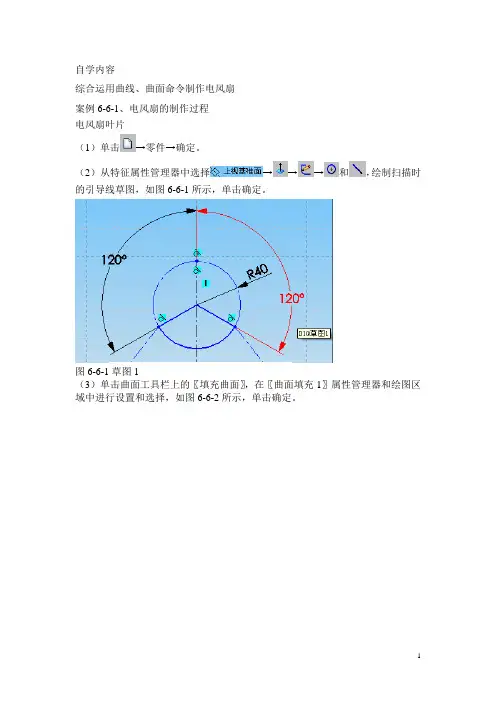
自学内容综合运用曲线、曲面命令制作电风扇案例6-6-1、电风扇的制作过程电风扇叶片(1)单击→零件→确定。
(2)从特征属性管理器中选择→→→和,绘制扫描时的引导线草图,如图6-6-1所示,单击确定。
图6-6-1草图1(3)单击曲面工具栏上的〖填充曲面〗,在〖曲面填充1〗属性管理器和绘图区域中进行设置和选择,如图6-6-2所示,单击确定。
图6-6-2填充面属性管理器(4)从特征管理器中选择→→→,绘制草图,如图6-6-3所示,单击确定。
图6-6-3草图3(5)单击曲面工具栏上的〖放样曲面〗,在〖面-放样1〗属性管理器和绘图区域中进行设置和选择,如图6-6-4所示,单击确定。
图6-6-4放样面1属性管理器(6)从特征管理器中选择→→→,绘制草图,如图6-6-5所示,单击确定。
图6-6-5草图4(7)单击曲面工具栏上的〖剪裁曲面〗,在〖面-剪裁1〗属性管理器和绘图区域中进行设置和选择,如图6-6-6所示,单击确定。
图6-6-6剪裁面1属性管理器(8)单击特征工具栏上的〖圆周阵列〗,在〖阵列(圆周)1〗属性管理器和绘图区域中进行设置和选择,如图6-6-7所示,单击确定。
图6-6-7阵列圆周属性管理器(9)单击曲面工具栏上的〖缝合曲面〗,在〖面-缝合1〗属性管理器和绘图区域中进行设置和选择,如图6-6-8所示,单击确定。
图6-6-8缝合面属性管理器(10)单击特征工具栏上的〖加厚〗,在〖加厚〗属性管理器和绘图区域中进行设置和选择,如图6-6-9所示,单击确定图6-6-9加厚属性管理器(11)从特征管理器中选择→→→,绘制草图,如图6-6-10所示,单击确定。
图6-6-10草图5单击特征工具栏上的〖拉伸凸台/基体〗,在〖拉伸〗属性管理器和绘图区域中进行设置和选择,如图6-6-11所示。
图6-6-11拉伸属性管理器(11)单击特征工具栏上的〖圆顶〗,在〖圆顶〗属性管理器和绘图区域中进行设置和选择,如图6-6-12所示。


Solidworks建模设计的排风扇,操作简单,小白也能上手完
成。
排风扇用Solidworks建模,keyshot6.0渲染。
排风扇
排风扇主要有两部分构成:固定座和风扇。
一、固定座
1、在前视基准面绘制草图并拉伸。
2、拉伸切除
3、拉伸切除形成4个安装孔。
4、抽壳
固定座主体建模已经完成,只需4步操作,完成好搜对直角处进行圆角处理。
二、风扇
1、在右视基准面上绘制草图并旋转。
2、绘制螺旋线
首先在前视基准面上绘制如下草图。
选择螺旋线命令,按下图参数设置。
3、扫描
在上视基准面上绘制如下草图。
选择扫描命令,这样一个风叶片建模完成,圆角处理。
4、阵列
将上面绘制好的一个风叶片进行阵列即可形成风扇整体。
这样整个风扇的建模也已经完成,将风扇和固定座装配在一起,排风扇就建模完成。
整个排风扇的建模过程十分简单,有兴趣的小伙伴可以按照文中步骤试着练习一下,如果有不清楚的地方可以在文末留言,也可以私信获取模型源文件。
创作不易,欢迎大家转发+关注,大家的每一次转发关注都是对我最大的支持,谢谢大家。
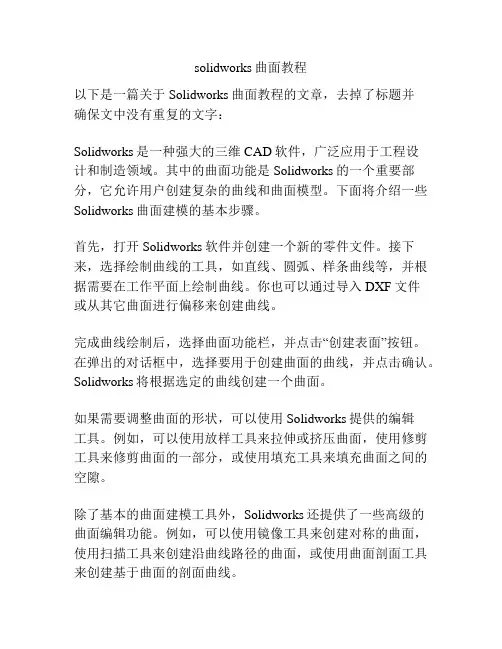
solidworks曲面教程以下是一篇关于Solidworks曲面教程的文章,去掉了标题并确保文中没有重复的文字:Solidworks是一种强大的三维CAD软件,广泛应用于工程设计和制造领域。
其中的曲面功能是Solidworks的一个重要部分,它允许用户创建复杂的曲线和曲面模型。
下面将介绍一些Solidworks曲面建模的基本步骤。
首先,打开Solidworks软件并创建一个新的零件文件。
接下来,选择绘制曲线的工具,如直线、圆弧、样条曲线等,并根据需要在工作平面上绘制曲线。
你也可以通过导入DXF文件或从其它曲面进行偏移来创建曲线。
完成曲线绘制后,选择曲面功能栏,并点击“创建表面”按钮。
在弹出的对话框中,选择要用于创建曲面的曲线,并点击确认。
Solidworks将根据选定的曲线创建一个曲面。
如果需要调整曲面的形状,可以使用Solidworks提供的编辑工具。
例如,可以使用放样工具来拉伸或挤压曲面,使用修剪工具来修剪曲面的一部分,或使用填充工具来填充曲面之间的空隙。
除了基本的曲面建模工具外,Solidworks还提供了一些高级的曲面编辑功能。
例如,可以使用镜像工具来创建对称的曲面,使用扫描工具来创建沿曲线路径的曲面,或使用曲面剖面工具来创建基于曲面的剖面曲线。
在完成曲面建模后,你可以应用材质、添加装配关系或进行快速渲染,以使模型更加逼真。
总结一下,Solidworks曲面建模提供了丰富的工具和功能,使用户能够创建复杂的曲线和曲面模型。
通过掌握这些基本步骤和高级功能,你将能够更好地应用Solidworks进行曲面建模。
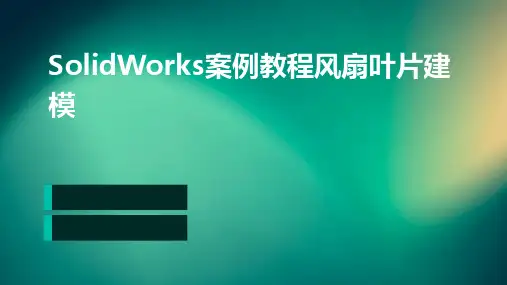
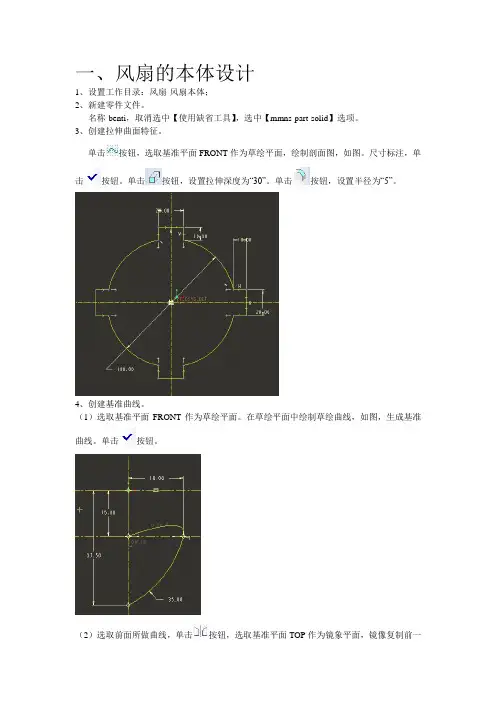
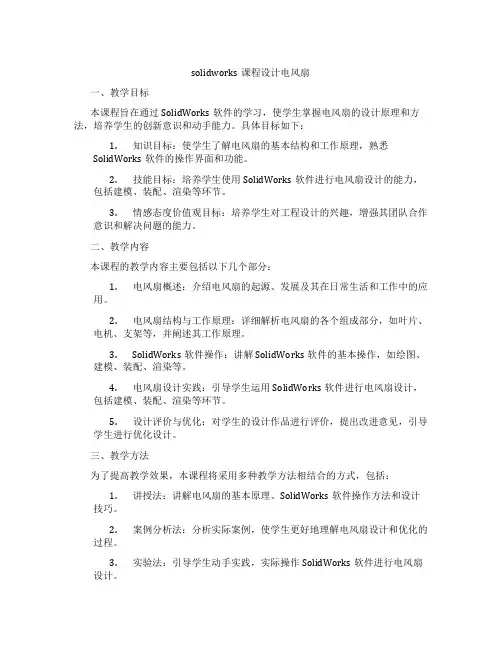
solidworks课程设计电风扇一、教学目标本课程旨在通过SolidWorks软件的学习,使学生掌握电风扇的设计原理和方法,培养学生的创新意识和动手能力。
具体目标如下:1.知识目标:使学生了解电风扇的基本结构和工作原理,熟悉SolidWorks软件的操作界面和功能。
2.技能目标:培养学生使用SolidWorks软件进行电风扇设计的能力,包括建模、装配、渲染等环节。
3.情感态度价值观目标:培养学生对工程设计的兴趣,增强其团队合作意识和解决问题的能力。
二、教学内容本课程的教学内容主要包括以下几个部分:1.电风扇概述:介绍电风扇的起源、发展及其在日常生活和工作中的应用。
2.电风扇结构与工作原理:详细解析电风扇的各个组成部分,如叶片、电机、支架等,并阐述其工作原理。
3.SolidWorks软件操作:讲解SolidWorks软件的基本操作,如绘图、建模、装配、渲染等。
4.电风扇设计实践:引导学生运用SolidWorks软件进行电风扇设计,包括建模、装配、渲染等环节。
5.设计评价与优化:对学生的设计作品进行评价,提出改进意见,引导学生进行优化设计。
三、教学方法为了提高教学效果,本课程将采用多种教学方法相结合的方式,包括:1.讲授法:讲解电风扇的基本原理、SolidWorks软件操作方法和设计技巧。
2.案例分析法:分析实际案例,使学生更好地理解电风扇设计和优化的过程。
3.实验法:引导学生动手实践,实际操作SolidWorks软件进行电风扇设计。
4.小组讨论法:学生进行小组讨论,培养学生的团队合作意识和沟通能力。
四、教学资源为了保证教学的顺利进行,我们将准备以下教学资源:1.教材:选用权威、实用的SolidWorks教材,为学生提供系统的学习资料。
2.参考书:提供相关领域的参考书籍,丰富学生的知识体系。
3.多媒体资料:制作精美的PPT、教学视频等,提高学生的学习兴趣。
4.实验设备:准备计算机、SolidWorks软件许可证等,确保学生能够进行实际操作。
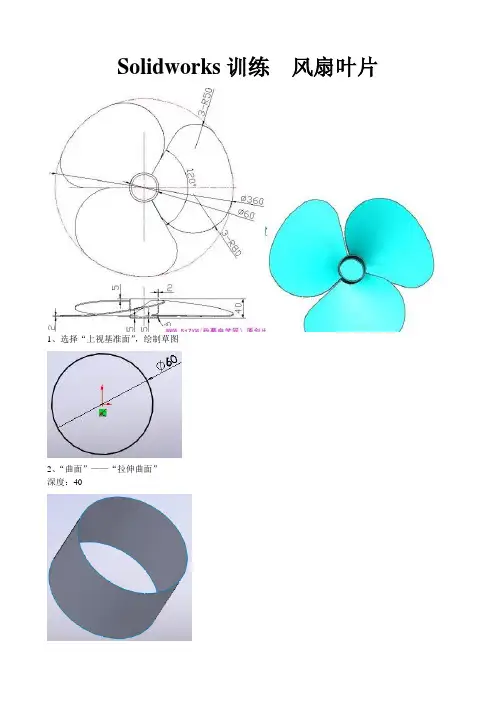
Solidworks训练风扇叶片1、选择“上视基准面”,绘制草图2、“曲面”——“拉伸曲面”深度:403、“曲面”——“填充曲面”4、确认后的效果图5、“曲面”——“缝合曲面”6、“曲面”——“圆角”7、选择“上视基准面”,绘制草图8、曲面——拉伸曲面深度:409、选择“上视基准面”,单击“正视于”,绘制草图,完成后退出草图10、创建基准面基准1:基准面2:方法同上,选择另一条直线和上视基准面作为参考实体11、草图——转换实体引用——交叉曲线选择基准面1和R180曲面选择基准面2和R180曲面选择基准面1和Φ60曲面选择基准面2和Φ60曲面删除Φ60曲面后面两条实线,退出草图隐藏基准面后的效果图12、选择“上视基准面”,单击“正视于”,创建草图选择Φ60曲面外圆,单击“草图”——“转换实体引用”,生成一个圆,然后用“中心线”绘垂直直径,裁剪掉左半边圆13、曲面——拉伸曲面深度:40绘图区预览效果14、隐藏Φ60曲面,显示基准面1和基准215、选择“基准面1”,单击“正视于”,绘制草图16、选择“基准面2”,单击“正视于”,绘制草图17、显示Φ60曲面18、创建基准面参考平面:右视基准面参考距离:25019、选择“基准面3”,单击“正视于”,绘制草图退出草图后等轴测显示效果20、曲面——曲线——投影曲线21、选择“基准面3”,单击“正视于”,绘制草图,然后退出草图22、曲面——曲线——投影曲线23、曲面——填充曲面24、隐藏R180曲面后的效果图25、选择“上视基准面”,单击“正视于”,绘制草图26、曲面——拉伸曲面27、曲面——剪裁曲面紫色为保留部分28、确认后的效果图29、同理剪裁下面的曲面,剪裁后的效果如图所示。
30、隐藏R80和R50两个曲面注意和上图对比31、隐藏13步所拉伸曲面32、特征——圆周阵列33、确认后隐藏各线条,上色后最终效果图。
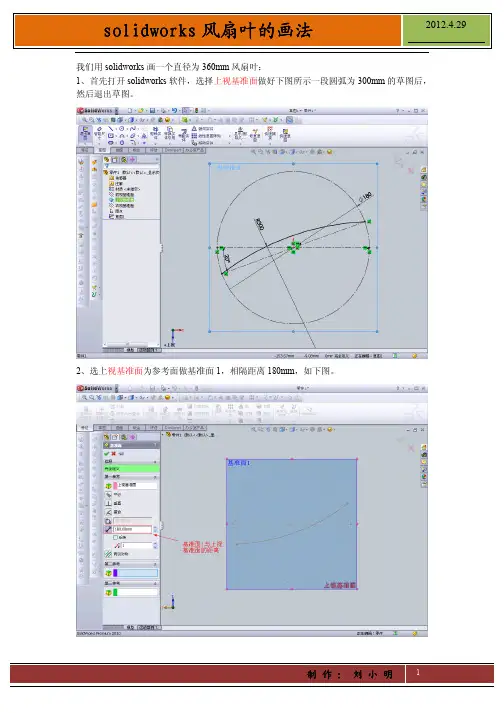
我们用solidworks画一个直径为360mm风扇叶:1、首先打开solidworks软件,选择上视基准面做好下图所示一段圆弧为300mm的草图后,然后退出草图。
2、选上视基准面为参考面做基准面1,相隔距离180mm,如下图。
3、选择基准面1做如下图所示半径为500mm的一段圆弧,完成后退出草图。
4、选择草图绘制---3D草图5、选择前视基准面的上下二等角轴测,如下图。
6、选择绘制直线工具按下图所示连接好两段圆弧,然后退出3D草图。
7、选特征---插入---曲面---填充,如下图。
8、把草图四条边选上,如下图完成后就可见一曲面9、选上视基准面,按下图做一条中心线后,退出草图。
10、选特征---参考几何体---基准轴,如下图。
11、选前面做的中心线做基准轴,如下图。
12、选前视基准面绘制草图,园的直径是80mm按下图所示绘制好,然后退出草图。
13、选特征---插入---曲面---剪裁曲面,见下图。
14、按下图所示选择完成后就得到一片风扇叶雏形。
15、选特征---线性阵列(下拉)---圆周阵列,如下图。
16、按下图所示选要阵列的实体,圆周阵列数填3。
17、圆周阵列完成后,选前视基准面---草图,绘制如下图所示直径为80mm的圆。
18、选特征---拉伸凸台/基体,见下图。
19、按下图所示方向1填10mm、方向2填40mm。
20、完成拉伸后选下图所示的方向1面,用圆角工具为这个面圆角,如下图。
21、圆角半径为10mm,见下图。
22、此时整个风扇叶的形状就出来了,但叶片显得单薄没有厚度,因此我们再按下图所示,选草图---转换实体应用(下拉)---交叉曲线(此时只有这一项选)。
23、上图选上三叶面确定后,转换实体应用(下拉)就有两个选项,见下图,这时我们选新增项---转换实体应用,见下图。
这样风扇叶的曲面边缘就做出了一个草图。
24、选特征---插入---曲面---拉伸曲面。
如下图。
25、按下图所示分别选好,风扇叶厚度选1.5mm,方向1蓝色框内选基准轴1。


Solid Works
风扇制作
1.新建零件
2.草图绘制1
选着前视基准面绘制草图,绘制一条竖直的线段,线段的长度为
60.,完成后退出草图。
3.绘制草图2
再在前视基准面上绘制一条水平的线段,
尺寸如图绘制完成后退出草图。
4.曲面扫描
选着曲面工具中的扫描曲面命令。
扫描轮廓设置为草图2,扫描路径为草图 1. 其他设置见
5.新建基准面
在上视基准面上新建一个精准面,距离为70
6.在新基准面上绘制一条样条曲线
7.剪裁曲面(选择移除选择)
8.阵列
选着特征里的圆周阵列
9.在上视基准面上新建一个基准面,距离为20
10.在新基准面上绘制草图,绘制一个圆,圆直径为25.
11.拉伸
选择特征里的拉伸凸台基体,拉伸深度为20.
11.剪裁曲面
在次选着剪裁曲面,选择项如图:
12.实体加厚
插入---凸台/基体---加厚。
设置为两侧加厚,厚度为0.25,依次对四个曲面进行加厚。
对风扇中心轮毂抽壳,厚度为1
13.绘制风扇轴
绘制一个圆半径为1.拉伸是采用薄壁特征,厚度为1.5
选择筋命令,在前视基准面上绘制草图,在右视基准面上绘制同样的筋。
15.绘制一个圆,通过拉伸切除对筋进行切除。
16.倒圆角
给所有叶片倒上完整的圆角
在风扇与轮毂到半径为0.1的等半径圆角17.着色
选择外观对图的颜色进行修改。
Solid Works
风扇制作
1.新建零件
2.草图绘制1
选着前视基准面绘制草图,绘制一条竖直的线段,线段的长度为
60.,完成后退出草图。
3.绘制草图2
再在前视基准面上绘制一条水平的线段,
尺寸如图绘制完成后退出草图。
4.曲面扫描
选着曲面工具中的扫描曲面命令。
扫描轮廓设置为草图2,扫描路径为草图 1. 其他设置见
5.新建基准面
在上视基准面上新建一个精准面,距离为70
6.在新基准面上绘制一条样条曲线
7.剪裁曲面(选择移除选择)
8.阵列
选着特征里的圆周阵列
9.在上视基准面上新建一个基准面,距离为20
10.在新基准面上绘制草图,绘制一个圆,圆直径为25.
11.拉伸
选择特征里的拉伸凸台基体,拉伸深度为20.
11.剪裁曲面
在次选着剪裁曲面,选择项如图:
12.实体加厚
插入---凸台/基体---加厚。
设置为两侧加厚,厚度为0.25,依次对四个曲面进行加厚。
对风扇中心轮毂抽壳,厚度为1
13.绘制风扇轴
绘制一个圆半径为1.拉伸是采用薄壁特征,厚度为1.5
选择筋命令,在前视基准面上绘制草图,在右视基准面上绘制同样的筋。
15.绘制一个圆,通过拉伸切除对筋进行切除。
16.倒圆角
给所有叶片倒上完整的圆角
在风扇与轮毂到半径为0.1的等半径圆角17.着色
选择外观对图的颜色进行修改。
SOLIDWORKS 钣金建模-风扇叶成型本实例的重点是掌握成型工具的制作方法。
在钣金零件中添加成型工具时,成型工具的加工面与钣金零件面不能完全重合,必需留有一定的空间。
在本例中风扇叶的外形和成型工具完全一样,但在成型工具中间留了一个孔。
不然的话成型工具将无法使用。
5-55风扇叶钣金模型风扇叶钣金模型如图5-55所示。
我们要建立一个与风扇正视形状相同的基体法兰,然后建立风扇的成型工具,再将成型工具拖放到风扇基体法兰上,风扇基体法兰在成型工具的作用下形成风扇钣金零件。
具体步骤如表4所示。
步骤说明 模型 步骤 说明 模型1 建立风扇基体法兰 2 建立风扇成形工具3 建立切穿面颜色标记4 使用风扇成形工具5 切除成型工具中留下的孔表4风扇成型建模步骤下面介绍具体做法:1)新建文件。
选择“文件”→“新建”命令,在弹出的新建文件对话框中选择“零件”文件,单击“确定”按钮。
2)绘制“草图1”。
从特征管理器中选择→→,进入草图绘制界面。
用“圆”工具绘制出一个圆,圆心与原点重合。
用“智能尺寸”工具标注出圆的直径尺寸。
如图5-56所示。
单击图标退出绘制草图。
3)建立“拉伸1”。
在特征管理器选择草图1,然后在特征工具栏中单击“拉伸”图标,系统弹出“拉伸”属性管理器,在“方向1”栏的“终止条件”选择框中选择“给定深度”,在“深度”输入框中输入20,如图5-57所示。
其它采用默认设置,单击“确定”图标按钮完成拉伸。
5-56绘制草图15-57拉伸1属性管理器4)绘制“草图2”。
在绘图区选择如图5-56所示的面作为绘制草图2基准面→→,进入草图绘制界面。
用“圆”工具绘制出一个圆,圆心与原点重合。
用“智能尺寸”工具标注出圆的直径尺寸。
如图5-59所示。
单击图标退出绘制草图。
5-58选择绘制草图面 5-59绘制草图25)建立“放样1”。
在特征工具栏中单击“放样”图标,系统弹出“放样”属性管理器,在“轮廓”输入框中输入拉伸1实体的边线和“草图2”作为放样轮廓,其它采用默认设置如图5-60所示。
3D建模,用SW画一个风扇扇叶,软件只是个工具,思路决
定最终结果
渲染图一
渲染图一
建模步骤:
1.在上视基准面上画一个圆,直径:115 。
拉伸凸台,方向一:55(最后为了圆角修改的);方向二:10 。
2.在上视基准面转换实体引用圆。
3.螺旋线,高度和圈数——高度:50 ——圈数:0.3 。
4.还是在上视基准面画圆。
5.螺旋线,高度和圈数——高度:50 ——圈数:0.3 。
两条螺旋线是曲面放样的轮廓
6.新建基准面,参考:两条螺旋线的端点,和绿色面或上视基准面。
7.在上一步的基准面上画圆弧,注意左侧的穿透,和右边的距离。
8.曲面放样,轮廓:两条螺旋线;引导线:1000的圆弧。
9.在蓝色面或上视基准面草绘。
用样条曲线画出轮廓,左上角是一段直线,与样条曲线曲率几何关系。
10.分割线。
11.删除面,蓝色部分。
12.加厚,厚度:2 。
13.圆角,完全圆角。
14.圆周阵列——实体。
15.组合。
16.圆角,半径:5 。
(为了这个圆角,把第一步的50改成了55,否则叶片会突出来)
17.完成。
制作便携式迷你风扇本案例将学习制作便携式迷你风扇的方法,具体知识点整理如下:*运用“混接曲面”命令连接两个曲面*利用“从网线建立曲面”命令制作复杂的手柄*利用“重建曲面”与“UVN移动”命令编辑、检查曲面,以及制作分模线一、风扇电机部分与扇片建模01、在右视图中,首先绘制一条水平线充当中心线,并绘制另外两条红线作为辅助线,执行“直线()”或者“从中点划线()”命令,以中心线为基准,绘制出三条彼此相连的直线。
而后打开“物件锁点”中的“端点”捕捉选项,执行“内插点曲线()”命令,从左侧竖直线的顶端端点绘制一条平滑的曲线。
如图所示02、执行“镜像()”命令,在中心线的另一侧绘制出另一条曲线,而后执行“衔接曲线()”命令,同时选中两个弯曲的曲线,在弹出的对话框中,分别设置如下,让其达到G2的连续性。
03、接下来,开始绘制扇片的转动轴部分,具体参数参加下图。
在“物件锁点”中打开“端点”捕捉,执行“内插点曲线()”命令,绘制出一条水平平滑曲线。
04、执行“镜像()”命令,在中心线的另一侧绘制出另一条曲线,而后执行“衔接曲线()”命令,同时选中两个弯曲的曲线,在弹出的对话框中,分别设置如下,让其达到G2的连续性。
05、删除中心轴下面的镜像曲线,执行“组合()”命令”,把中心轴上的所有曲线组合起来。
执行“旋转成形()”,选中两条组合后的曲线,在“物件锁点”中打开“端点”捕捉“最近点”,捕捉中心线上的两点,以中心线为旋转轴旋转成型,如图所示。
06、接下来,制作风扇扇片。
切换到前视图中,隐藏除了中心线以外的所有物件,执行“矩形:从中心点、角()”命令,绘制一个矩形作为风扇扇片的外框,尺寸如图所示,而后在矩形上绘制出横向、纵向的两条中心轴线。
在“物件锁点”中打开“最近点”,执行“内插点曲线()”命令,在矩形的左上格绘制一条平滑的曲线,如图所示。
07、在“物件锁点”中选择“最近点”,执行“镜像()”命令,以水平中心线为轴,在其下方复制出另外一条曲线,如图所示。
solidworks曲面练习-排风扇教程
曲面实例教程
一、排风扇面板
1、新建零件,单位:MM。
在右视基准面上绘制1-1所示的草图。
图 1-1
2、单击曲面工具栏上的“拉伸曲面”,设置终止条件为【两侧对称】,拉伸深度90mm,结果如图1-2
图 1-2
3、在前视基准面上,绘制如1-3所示的草图(无关曲面已经隐藏,下同)。
中心构造线
点
图 1-3
技巧:标注尺寸时,点击点与中心构造线,在15?一侧放置,标注半径
在中心构造线另外一侧放置,标注直径。
4、单击曲面工具栏上的“旋转曲面”,中心构造线作为旋转轴,设置角度为360?,结果如图1-4
图 1-4
5、创建一个上视基准面向下偏移10.5mm的基准面,如图1-5所示。
图 1-5 6、在创建的基准面上绘制图1-6所示的路径草图
7、在右视基准面上,绘制如图1-7所示的轮廓草图。
并在轮廓草图与路径间添加穿透关系,如图1-8所示。
图 1-6 扫描路径草图
图 1-7 扫描轮廓草图
图 1-8 穿透
8、使用上面步骤中创建的草图及路径,使用默认设置,扫描得到1-9所示曲面。
图 1-9 扫描曲面
9、在前视基准面上绘制1-10所示草图轮廓(65为两红点间距离)
图 1-10
10、单击曲面工具栏上的“拉伸曲面”,终止条件为【成型到一顶点】,
拉伸效果如图1-11。
顶点
图 1-11
11、第1次相互剪裁
单击曲面工具栏上的“剪裁曲面”,具体设置见图1-12
紫色曲面将被删除
图 1-12
注意:相互剪裁后若条件允许,剪裁后的曲面会自动缝合成单一的曲面,下图为第一次相互剪裁前后曲面实体文件夹的对比。
剪裁后剪裁前
图 1-13
12、第2次相互剪裁
在前次剪裁后得到的曲面与扫描曲面间进行相互剪裁。
具体设置见图1-14
紫色曲面将被保留
图 1-14
13、第3次相互剪裁
在第2次剪裁后得到的曲面与旋转曲面间进行相互剪裁。
具体设置见图1-15
紫色曲面将被删除
图 1-15
14、结果。
3次剪裁后得到图1-16所示的曲面实体。
圆角边线
图 1-16 结果为单一曲面
15、创建圆角并加厚
单击特征工具栏上的“圆角”,选择上图的两条边线,设置半径3mm 单击特征工具栏上的“加厚”,设置厚度1mm,并确认向曲面实体内侧加厚。
-17。
并且曲面实体文件夹消失生成的模型图1
图 1-17 加厚模型
加厚时,系统首先偏移曲面,然后对前后边线进行放样,得到放样曲面,然后缝合所有曲面并转化成实体。
因此零件的底边不平整。
如图1-18
图 1-18
16、单击曲面工具栏上的“延展曲面”,具体设置按图1-19,确保曲面
朝零件内侧延伸。
选择底面最外侧边线
图 1-19
17、选择曲面工具栏上的“使用曲面切除”,选择延展曲面作为切割工具,
并设置切除方向如图1-20,切除后的结果如图1-21
图 1-20 图 1-21
接下来我们创建内部的栅格,这部分结构比较简单,直观,实体建模完全能够很轻松的胜任。
18、在通风口边缘,为了达到如图1-22所示圆角效果,我们采用完整圆角,
设置和选择的元素如图1-23。
图 1-22
外圆面
中间过渡面
内圆面
图 1-23
创建中间的圆柱台,为了定位圆柱的起始位置,创建一个与上视基准面19、平行,且向上的平面,两面距离11.1mm,并在此面原点处绘制φ24的圆,双向拉伸,设置如图1-24。
图 1-24
20、为了创建四个斜的筋,首先做一个与前视基准面成45?的基准面,然后在此面上创建筋的轮廓草图,如图1-25,最后阵列刚刚生成的特征,使之出现图1-26的效果。
图 1-25
图 1-26
21、创建圆环形的筋。
在前视基准面上,开草图,绘制如图1-27的轮廓
图 1-27
然后,绕临时轴(中心轴线)旋转,图形如1-28。
图 1-27
把中心圆柱台做个圆角,更改一下整个零件的显示颜色,得到最终的零22、部件,如图1-28
图 1-28。